Paano gamitin ang isang interactive na whiteboard
May -Akda:
Monica Porter
Petsa Ng Paglikha:
15 Marso. 2021
I -Update Ang Petsa:
17 Mayo 2024

Nilalaman
- yugto
- Bahagi 1 Mag-set up ng isang interactive whiteboard
- Bahagi 2 Alam kung paano gumagana ang isang interactive na whiteboard
- Bahagi 3 Pagpapanatili ng isang Interactive na Whiteboard
Ang mga interactive na whiteboards (BIT) ay isang mahusay na paraan upang makisali sa isang madla at gawing buhay ang isang pagtatanghal. Ang mga whiteboards na konektado sa isang computer ay unti-unting palitan, sa mga silid-aralan at mga silid ng pagpupulong, maginoo na mga whiteboards. Sa mga tsart na ito, maaari kang sumulat, gumuhit, mag-surf sa Internet, magpakita ng mga graph ... Tulad ng konektado sa isang computer, napakadaling i-save ang iyong trabaho at ibahagi ito sa iba. Sa pamamagitan ng isang ugnay ng isang daliri, mayroon kang mundo sa iyong mga daliri!
yugto
Bahagi 1 Mag-set up ng isang interactive whiteboard
-

Ikonekta ang iyong whiteboard sa computer. Sa isang minimum, kailangan mo ng isang software para sa pagkontrol ng TBI sa iyong computer at isang koneksyon sa pagitan ng board at ang computer. Sa isang paaralan, isang mataas na paaralan o isang kumpanya, mai-install ito ng mga tagapamahala ng pagpapanatili ng computer, ngunit alam na maaari mong gawin ang pag-install sa iyong sarili. Ang pag-install ng software ay palaging nagsasama ng isang wizard na kailangan mo lamang sundin. -

bukas Smart Notebook sa iyong computer. Lumilikha ang software ng notebook ng Canada na ito ng interface sa pagitan ng iyong whiteboard at iyong computer. Sa kanya, magagawa mong ihanda ang iyong mga presentasyon, gumawa ng mga file, i-save ang mga ito ... Upang buksan ito, sa computer, i-double click sa icon nito. -

Ikonekta ang iyong whiteboard sa isang LCD projector. Ang iyong whiteboard ay kahit papaano ay kikilos bilang isang projector, upang makita ng lahat kung ano ang nakasulat doon. Ang mga pamamaraan ng pag-setup ay nag-iiba mula sa modelo hanggang sa modelo, ngunit talaga lamang mai-plug ang computer sa whiteboard. Upang gawin ito, tumakbo kuwaderno (o anumang iba pang notebook na kasama ng whiteboard), at pagkatapos ay piliin ang pagpipilian aparato ng sine . -

I-on ang iyong puting board. Pindutin ang pindutan On / Off ng puting board. Ang koneksyon ay ginawa sa pamamagitan ng software na ibinigay sa talahanayan, patakbuhin ito at sundin ang mga tagubilin sa pagkakakilanlan. Ang pagkakakilanlan na ito, maaari kang maging sariling manager, ngunit sa isang kumpanya, bibigyan ka ng manager ng serbisyo. -
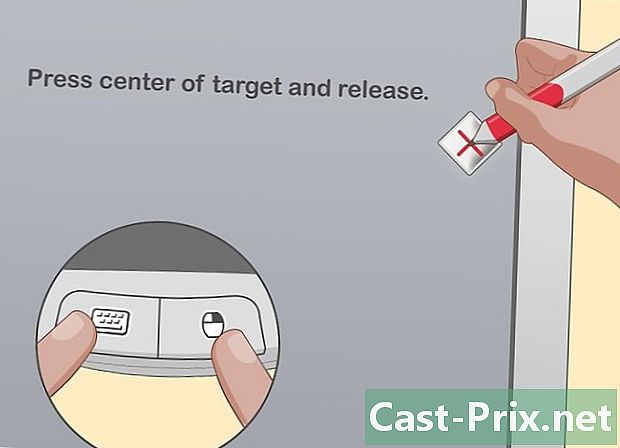
Kalkulahin ang iyong whiteboard. Upang magamit nang tama ang isang whiteboard, kinakailangan upang mai-calibrate muna ito. Sa ilalim ng talahanayan, pindutin ang kanang pindutan ng mouse sa whiteboard.Pagkatapos ay kumuha ng isa sa mga istilo at hawakan ang mga krus o target na pagkakalibrate nang isa-isa.- Ang bilang ng mga target na matumbok ay magkakaiba sa uri ng whiteboard.
-

I-download ang iba pang mga programa. Ang iyong whiteboard ay maaaring mahawakan ang iba't ibang mga tampok na sampillary, tulad ng pagsulat ng kamay o pagbabago ng kulay ng pagsulat. Kung nakita mo ang mga naturang programa, i-download ang mga ito sa iyong computer at patakbuhin ang mga ito gamit ang software na ibinigay sa whiteboard.
Bahagi 2 Alam kung paano gumagana ang isang interactive na whiteboard
-

Gamitin ang iyong talahanayan gamit ang isang simpleng ugnay. Ang isang whiteboard ay maaaring gumana sa isang espesyal na stylus o isang daliri. Ang pagpindot lamang sa talahanayan ay lumilitaw ang cursor, at kung ano ang karaniwang ginagawa mo sa mouse, ginagawa mo ito sa iyong daliri.- Upang pumili ng isang icon o buksan ang isang file, i-double-tap ang item.
- Para sa isang tamang pag-click, pindutin nang kaunti ang bagay na pinag-uusapan, lilitaw ang menu.
- Upang ilipat ang isang item, hawakan ang iyong daliri sa item at ilipat ito kung saan mo gusto.
-

Gamitin ang toolbar upang magkaroon ng mas tiyak na mga tool. Ang bar na ito ay nakikita pareho sa screen, kadalasan sa tuktok, ngunit din sa kuwaderno sa iyong computer. Ang paggamit ay simple: pindutin lamang sa isang daliri ang isa sa mga pindutan upang maisaaktibo ang pagpapaandar.- Ang bilang ng mga pindutan ay depende sa kurso sa software na iyong ginagamit, ngunit sa lahat ay makikita mo ang mga utos bilang pangunahing bilang makatkat, rekord o I-undo / Gawing muli.
- Matapos makilala ang mga pangunahing pindutan, tingnan ang mas tiyak na mga pindutan. Upang gawin ito, kumunsulta sa buklet ng software o humiling ng mabilis na pagsasanay mula sa iyong manager.
-

Gumamit ng mga panulat upang isulat sa iyong whiteboard. Ang mga stylets ay nakaayos sa isang tray ng pen sa ilalim ng whiteboard. Kumuha ng isa sa kamay, pagkatapos ay dalhin ito sa board. Lumilitaw ang isang patlang na magbibigay-daan sa iyo upang sumulat.- Pagkatapos ay maaari kang magsulat at gumuhit tulad ng gagawin mo sa isang simpleng marker.
- Upang mabago ang kulay ng pagsusulat, pahinga ang stylus sa tray ng pen nito at kumuha ng isa sa ibang kulay.
- Kapag sa pagsulat mode, hindi mo magagawang mag-scroll sa screen, kaya't masinop na ipakita sa screen ang bahagi na gagamitin.
- Upang lumabas sa mode ng pagsulat, i-rest lang ang stylus sa tray ng pen.
- Upang maisaaktibo ang stylus, maaari mo ring hawakan ang icon ng stylus sa toolbar. Sa okasyong ito, maaari ka ring pumili ng ilang mga tampok, tulad ng pagguhit ng linya o pagpasok tulad ng e.
-

Gumamit ng brush kung nagkamali ka. Sa kaso ng lapis, makakahanap ka ng isang uri ng brush na talagang isang pambura. Tanggapin, ang pagsulat ay naitala sa computer, ngunit maraming mga brushstroke sa bahagi na aalisin at walang anuman. Gumagana ito nang eksakto tulad ng isang klasikong whiteboard brush.- Upang mabilis na burahin ang isang malaking lugar, alisin ito sa pamamagitan ng pagtanggal ng perimeter gamit ang brush, pagkatapos ay pindutin ang brush sa gitna ng lugar at mawawala ang lahat.
-

paggamit kuwaderno para sa ilang mga aksyon. Sa isang BIT, maaari kang mag-browse sa Internet, magbukas ng isang dokumento ng PowerPoint, o magsimula ng isang video. Sa screen ng iyong computer, sa kuwaderno, mga application, kabilang ang mga browser, maa-access mula sa menu talaksan ang pangkalahatang menu bar, kung hindi man mag-click sa mga icon ng pinakakaraniwang software (salita, PowerPoint). Upang ipakita ang isang nai-save na file sa screen, mag-click bukas sa listahan ng drop-down talaksan, pagkatapos ay piliin ang iyong file. -

I-save ang iyong trabaho. Pindutin ang whiteboard gamit ang iyong daliri, isang menu ay ipinapakita upang payagan kang mai-save ang iyong trabaho: ang pindutan ay tinatawag I-save ang nakasulat (o isang pangalan ng parehong uri), kung hindi man sa toolbar, makikita mo ang tradisyunal na floppy na icon ng disk: pindutin ito. Lumilitaw ang isang menu, pinupuno mo ang pangalan ng file at nai-save mo kung ano ang nasa whiteboard.- Upang kumuha ng screenshot ng buong whiteboard, tapikin ang icon ng camera sa toolbar. Ang nagresultang file ay awtomatikong mai-save sa kuwaderno.
-

Ipadala ang iyong trabaho sa isa pang computer. Kapag nai-save ang file, maaari mong kopyahin ito sa digital media, isulat ito bilang isang kalakip sa isang email o programa.
Bahagi 3 Pagpapanatili ng isang Interactive na Whiteboard
-

Idiskonekta pagkatapos ng bawat paggamit. Ito ay tungkol sa privacy ng kung ano ang ginagawa mo at ang seguridad ng iyong pag-edit. Sa pamamagitan ng pag-disconnect sa talahanayan, ibig sabihin namin sa katunayan ang pag-disconnect ng computer program na iyong ginamit. Ang huli ay nag-iiba depende sa uri ng computer at ang uri ng software na nagtutulak ng whiteboard. Sa kasong ito, kumunsulta sa buklet ng software na ibinigay ng tagagawa o tanungin ang iyong tagapamahala kung paano magpatuloy. -
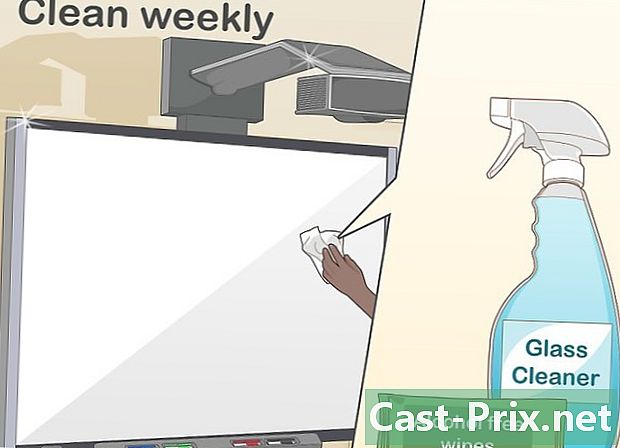
Regular na i-calibrate ang iyong whiteboard. Matapos ang isang tiyak na tagal ng oras, ang isang whiteboard ay may kaugaliang umayos, lalo na kung hindi ka lamang ang gumagamit nito. Karaniwan, ang isang tsart ay muling nagbabalik sa bawat buwan, ngunit maaari itong mas madalas kung napansin mo ang mga problema sa pagkakahanay o mga pagkakamali. - Linisin ang iyong puting board. Linisin ito isang beses sa isang linggo gamit ang isang window cleaner o hindi pag-aalis ng alkohol. Habang hinahawakan nila ang mga daliri, ang mga whiteboards na ito ay mabilis na marumi. Kapag naglilinis, ang board ay kinakailangang i-off. Linisin ito nang mabuti, kung hindi man ay magkakaroon ng isang madulas na belo sa board at hindi ito gaanong gagana.

